Долгое время Linux развивалась и распространялась совершенно бесплатно. И дистрибутив Ubuntu тоже можно получить и использовать, ничего не заплатив. Однако разработчики в этот раз предприняли ненавязчивую попытку залезть пользователям в карман, т. к. монетизировать свои усилия все-таки хочется. И вот ранее такого еще не было.
За счет чего живет Ubuntu?
Разработчики Linux тратят на создание полезного софта уйму времени и сил. А результат получается настолько впечатляющим, что новыми дистрибутивами Линукс начинает пользоваться все больше и больше людей, в том числе и обычных, а не только программистов. И на данный момент основным источником финансирования, позволяющим Linux жить и развиваться, выступает платная поддержка, которая предоставляется для компаний, занимающихся производством софта или компьютерного «железа». Однако теперь разработчики просят каждого, кто собирается загрузить Ubuntu, сделать пожертвование.
Конечно, последнее слово остается за пользователем. И он может отказаться. Но тогда появляется грустная надпись о том, что вот вы отказались, а могли бы дать хотя бы пару баксов, и это было бы здорово для всех. Тем не менее пожертвование в церкви или в интернете – это дело сугубо добровольное. Здесь все дело в совести и возможностях человека. И никого заставлять нельзя, иначе речь уже будет об обязательной оплате, а не о добровольных взносах. В общем, разработчики подумали, если пожертвования церкви люди делают весьма охотно, то почему бы им не потратить немного средств, чтобы помочь любимому проекту. Прояснив этот момент, стоит рассмотреть, какие другие первые шаги нужно сделать после установки Ubuntu.
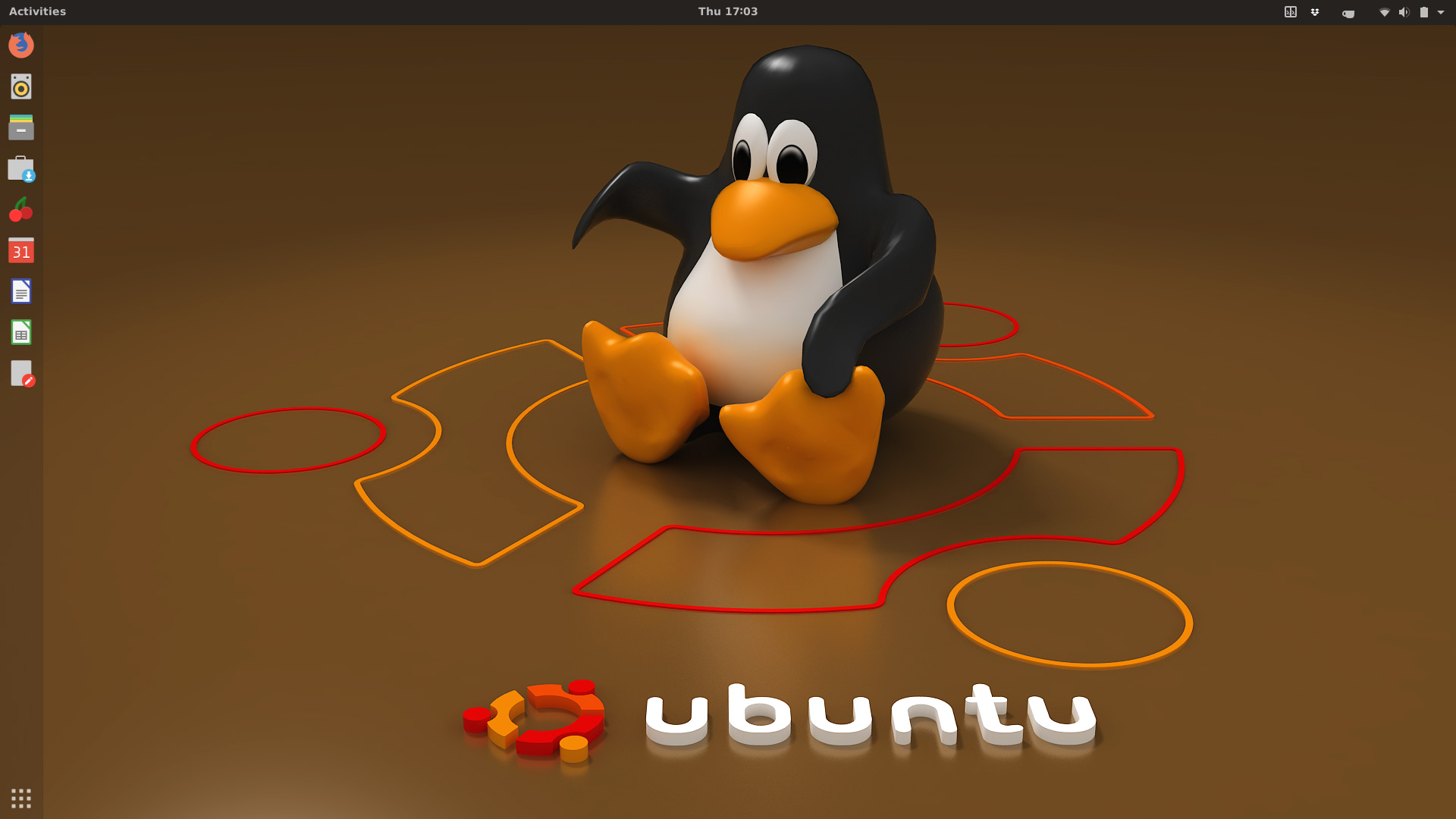
Настройка обновлений системы
После установки Ubuntu операционку следует обязательно обновить. И также это необходимо будет периодически делать впоследствии. Потому что вместе с обновлениями придет исправление ошибок, улучшение уровня безопасности и т. п. К тому же у системных пакетов есть постоянная потребность в актуализации. Поэтому игнорировать обновления не следует. А делать это можно в одном из двух режимов – консольном или графическом.
Последний вариант наиболее простой. Нужно лишь перейти в список приложений, а потом в строке поиска написать «Обновление приложений». Далее открывают соответствующую утилиту, которая проведет поиск обновлений и сообщит о результатах. Если найдутся актуальные обновления, то пользователь сможет самостоятельно решить – ставить их или нет.
Если обновление происходит через консоль, то там:
- сведения получают путем отправки в терминал сообщения sudo apt update;
- сама актуализация системы выполняется после ввода sudo apt full-upgrade.
Актуализация snap-пакетов
В операционке Ubuntu, кроме простых пакетов, имеются также и snap-пакеты утилит. И с каждым разом все большее количество программ поставляется как snap-пакеты. К примеру, именно так сейчас распространяется окружение для workspace под названием Gnome. И обычно обновление таких пакетов осуществляется в фоновом режиме в заранее заданное время, что весьма удобно.
Однако сразу после установки практически все snap-пакеты будут устаревшие. И если ждать, когда сработает автоматическое обновление, то работать может быть не совсем комфортно. Поэтому рекомендуют первое обновление запустить сразу после установки. Делается это через консоль путем ввода команды sudo snap refresh.
И затем обязательно устанавливают актуальные версии кодеков и шрифтов. Для этого достаточно активировать инсталляцию соответствующего пакета путем ввода sudo apt install ubuntu-restricted-extras. Но нужно учитывать, что при установке придется согласиться с условиями лицензии, а для этого в момент появления окошка с текстом лицензии следует нажать стрелочку «вправо» и затем «Ок».
